Довелось мне поработать в компании, которая была, а может до сих пор и является, подрядчиком одного из мобильных операторов.
Частью работы была настройка коммутаторов и последующая их установка на объекты.
Речь пойдет о первоначальной настройке коммутатора Alcatel-Lucent 7210 SAS-M, а также немного фото и замечаний из жизни инженегра.

Начну я, пожалуй, с основной темы статьи — с настройки самого коммутатора Alcatel-Lucent 7210 (далее ALU).
Поскольку ранее я не имел дело с ними, да и обучения как такового не было, приходилось всему учиться самому, поэтому рад буду полезным комментариям и советам.
Этап 1. Подготовка
Нам потребуется:
• FTP/SFTP сервер (я использовал TftpServer на Mac OS)
• образ операционной системы TiMOS
• компьютер с серийным портом или гипертерминал
• RS-232-шнурок (на ноуте нет серийника, поэтому я использовал USB-переходник)
• патч-корд
• сетевой кабель
Настраиваем подключение
Подключаем RS-232 в консольный порт, а патч-корд в management и сразу настроим TftpServer.
Создадим папку в которую поместим файлы TiMOS:
• boot.tim — файл конфигурации
• both.tim — образ CRM и OIM
Настраиваем локальную сеть вручную, задав любой IP-адрес из подсети 192.168.0.1/24 и запускаем TftpServer
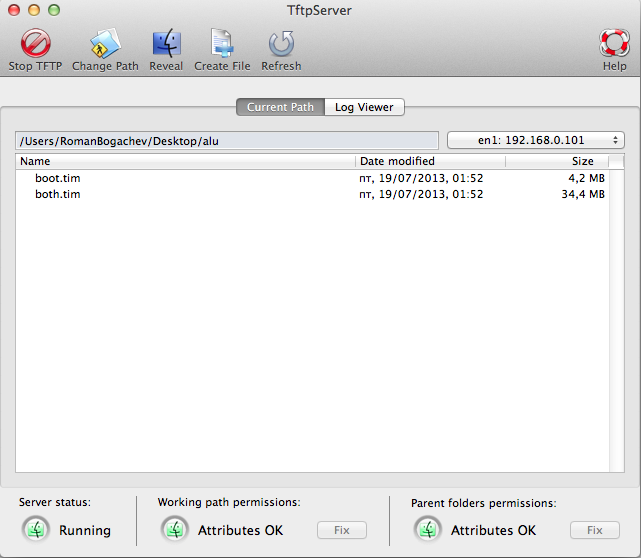
Для подключения, как аналог CRT, я использовал ZOC.
Настраиваем параметры подключения следующим образом:
Baud Rate 115,200
Data Bits 8
Parity None
Stop Bits 1
Flow Control None
Включаем ALU и приступаем к настройке.
Этап 2. Настройка параметров загрузки
Поскольку коммутаторы изначально шли без операционки, то мы затронем этап подгрузки ПО по Tftp.
После включения переходим в режим параметров загрузки, как правило это будет предложено в терминале.
Пароль по-умолчанию password, жмем Enter и указываем ссылки к файлам boot.tim и both.tim
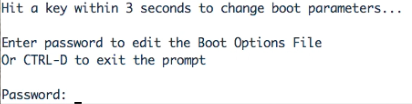
Software Image URL: tftp://192.168.0.101/both.tim (указываем путь до ПО)
Config File URL: tftp://192.168.0.101/boot.tim (указываем путь до файла конфигурации)
Включаем eth-mgmt порт, прописав команду enable и назначаем IP-адрес из той же подсети, что настраивали на компьютере.
(например: 192.168.0.1/24)
Пропускаем настройку статического маршрута и подтверждаем сохранение настроек.
После этого начнется загрузка системы по Tftp. Это может занять от 3 до 5 минут.
После успешной загрузки логинимся:
User: admin
Password: admin
Этап 3. Заливка системы
Нам необходимо перенести образ ПО и файл конфигурации на ALU и включить загрузку с них, для этого создадим папку и скопируем туда файлы.
file md cf1:TiMOS-5.0.R7
file copy tftp://192.168.0.101/both.tim cf1:TiMOS-5.0.R7
file copy tftp://192.168.0.101/boot.tim cf1:TiMOS-5.0.R7
После успешной загрузки копируем, с заменой, конфигурационный файл в корень файловой системы
file copy cf1:TiMOS-5.0.R7boot.tim cf1:
Устанавливаем приоритеты загрузки
bof primary-image cf1:TiMOS-5.0.R7both.tim
bof secondary-image cf1:config.cfg
bof primary-config cf1:TiMOS-5.0.R7boot.tim
Обновляем версию загрузочного файла по-умолчанию
admin update-golden-bootstrap
И проверяем. Версия должна измениться на новую версию ПО, которое загружали.
admin check-golden-bootstrap
Сохраняем настройки, отключаем mgmt и перезагружаем ALU.
bof
save
exit
admin save
admin reboot
Далее нам необходимо настроить оборудование под свои нужды, но об этом в следующий раз.
Послесловие
Оборудование интересное, очень жаль, что не было возможности изучить его досконально. Капризное. Может на пустом месте выдавать ошибку или же не будет загружать данные, пока пару раз не стукнешь не перезагрузишь.
Это был мой первый опыт в настройке коммутаторов. С того времени прошло достаточно много время.
Сейчас я обучаюсь работе с Cisco IOS, NX-OS, JunOS и другими системами.
Опыт не прошел даром, благодаря этому я побывал во многих городах России, узнал структуру работы системы, коей интересовался ранее, да и узнал много нового для себя.
Работа протекала в любых условиях. С утра мы могли сидеть в офисе и писать конфиги, а уже в обед месить грязь, пробираясь к очередной базовой станции.
Как правило рабочий день начинался с получения оборудование, коего было не мало.

До обеда было самое нудное время — заливка софта и конфигурация «на коленках». И порой приходилось располагаться там где стоишь.

После обеда производились разъезды по базовым станциям для установки и запуска кольца с последующим тестированием.
Судьба нас могла заслать в самые труднодоступные места.

Но все же мы добирались.

На самом деле одними 7210 мы не обходились. Были ещё 7750, MSS


Порой даже попадались Huawei.

Ну и самое главное в нашей работе — не перепутать провода =)

P.S. Я не мастак писать красивые статьи, так что заранее простите. Старался как мог. Буду рад уместной критике.
Автор: YangAngel








